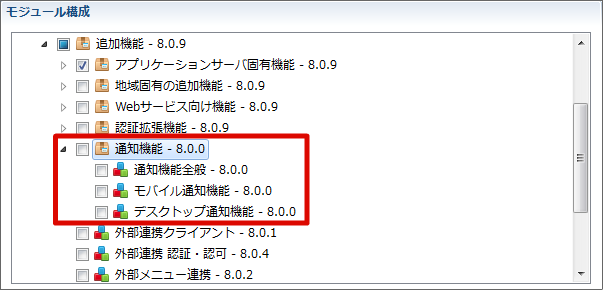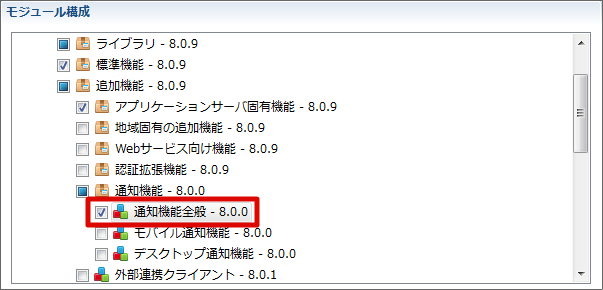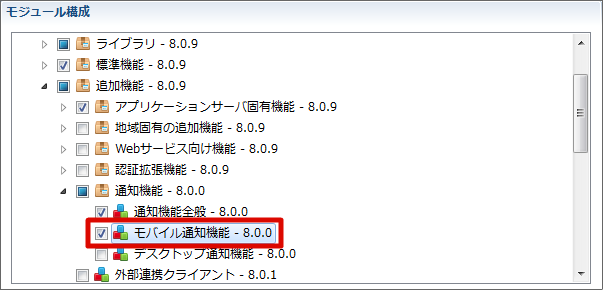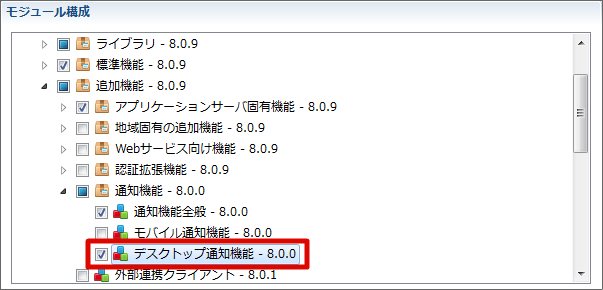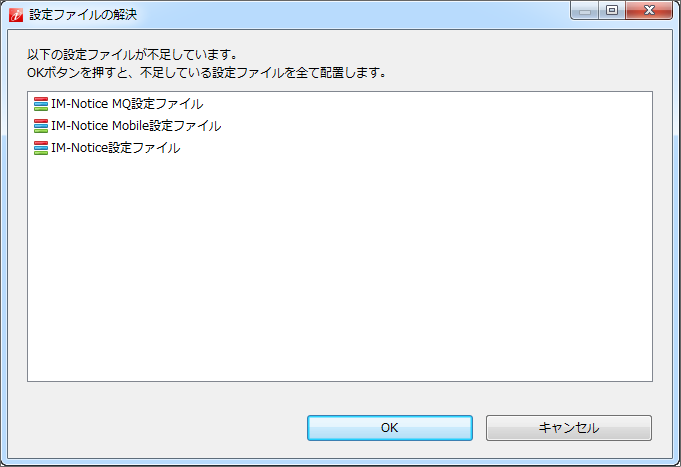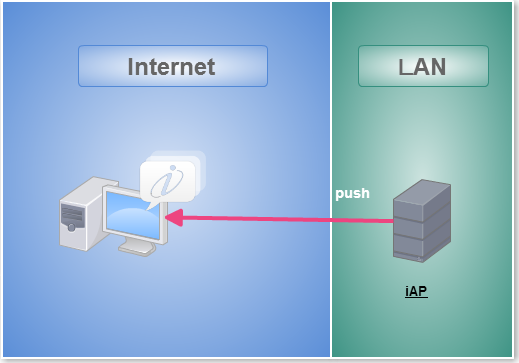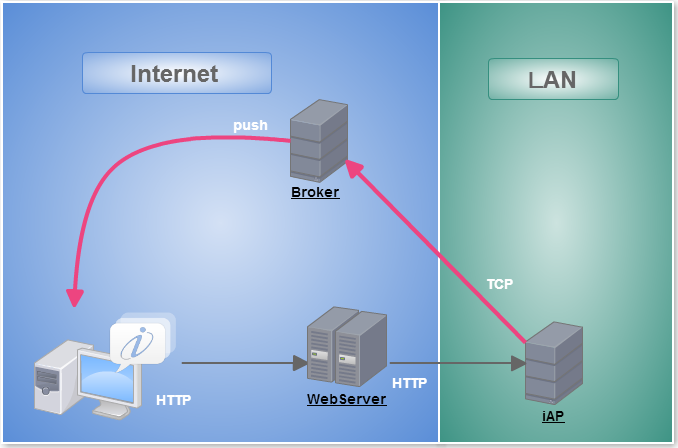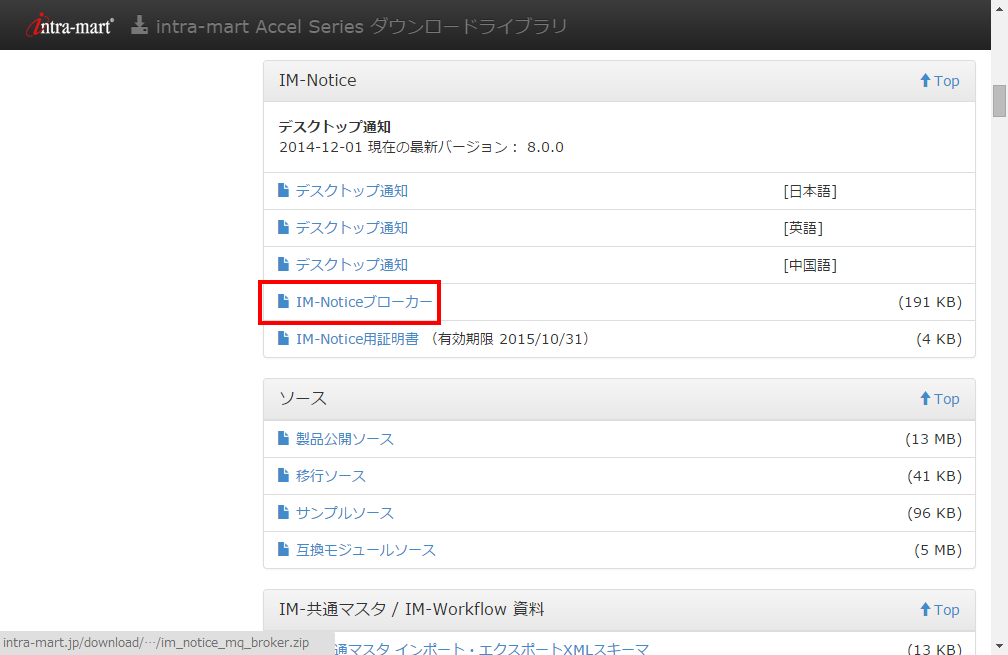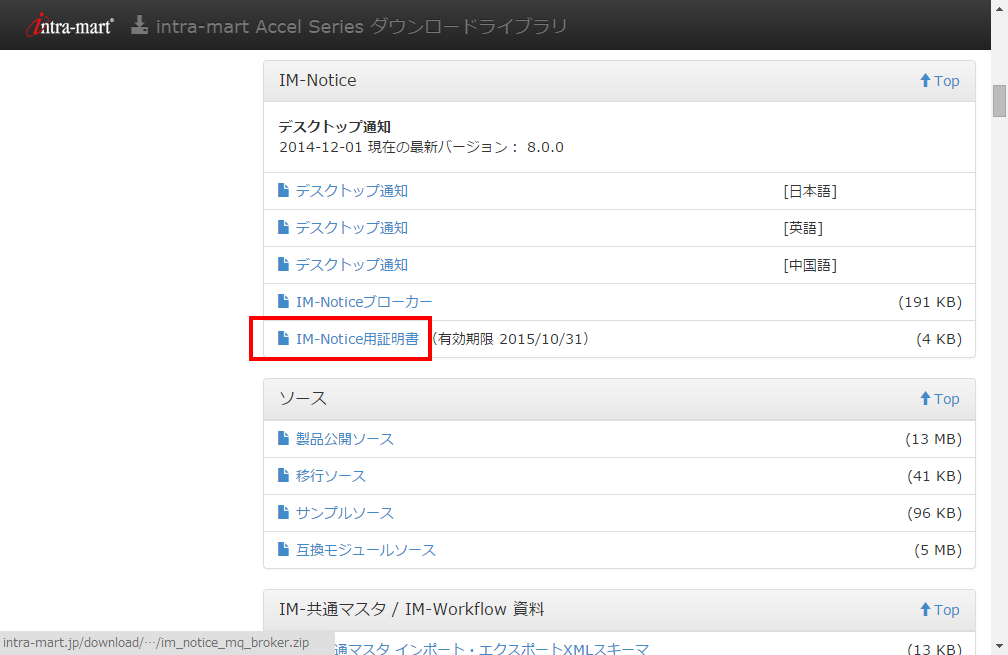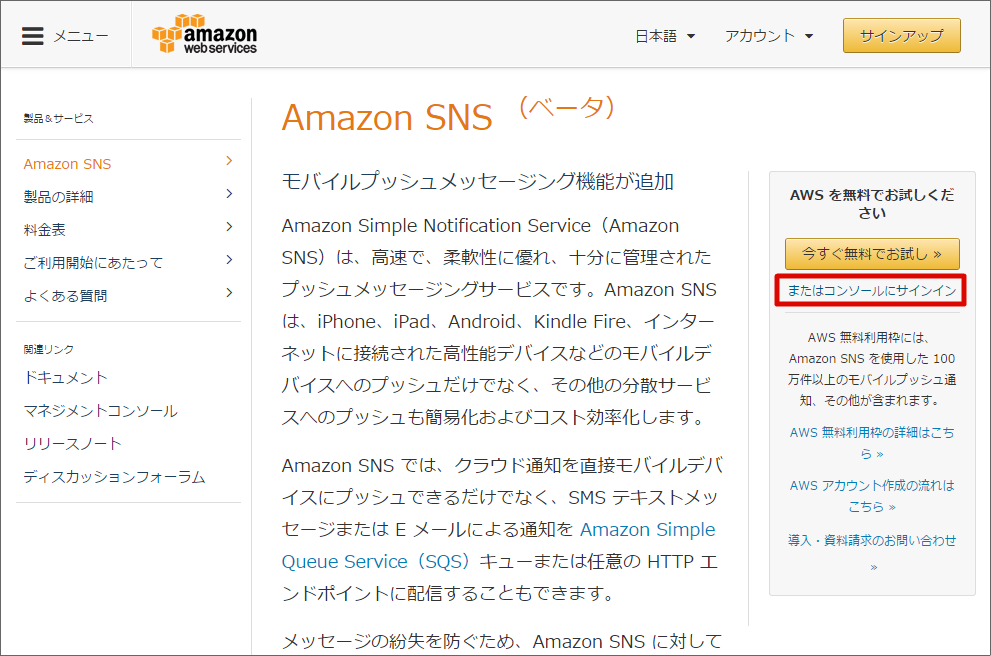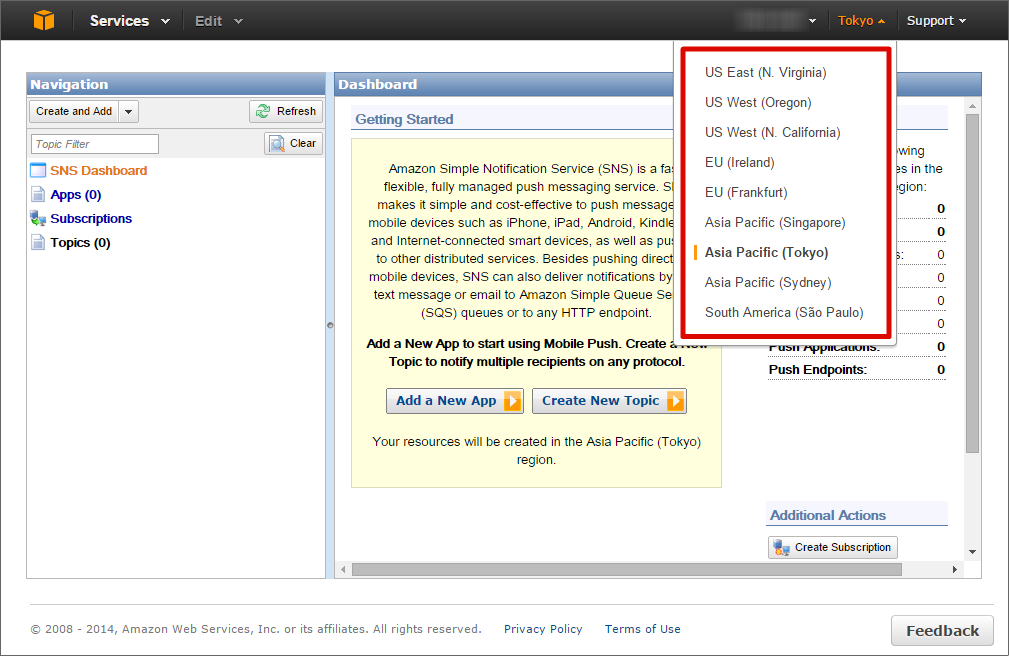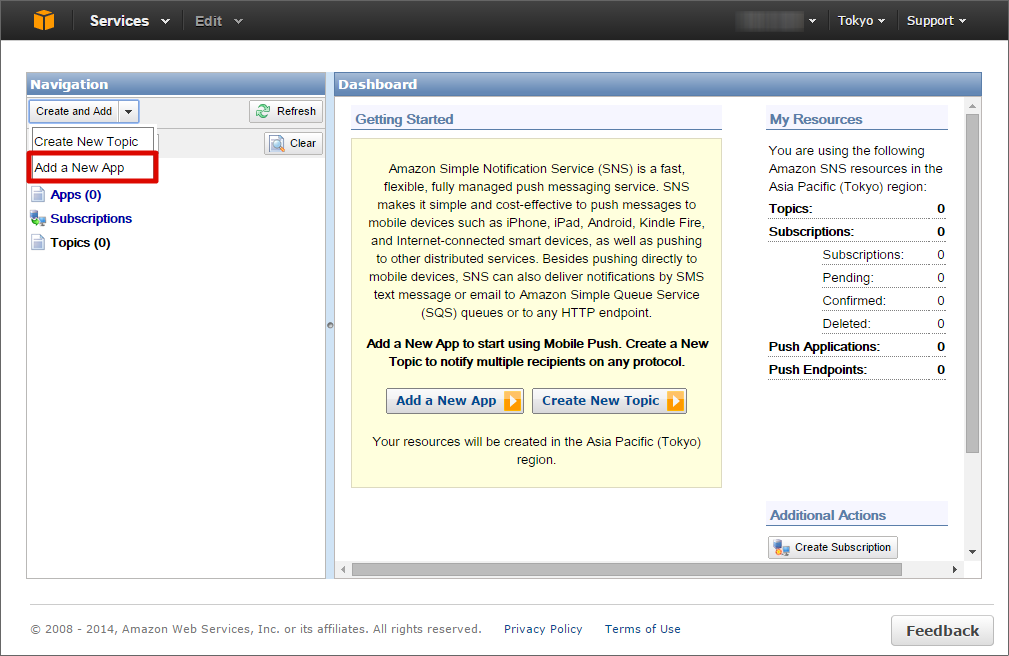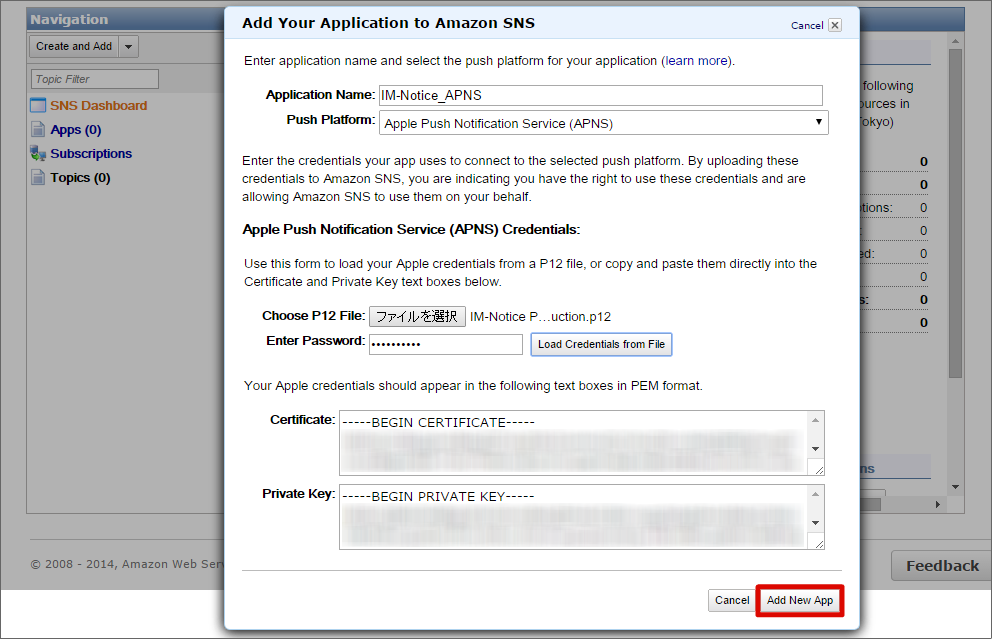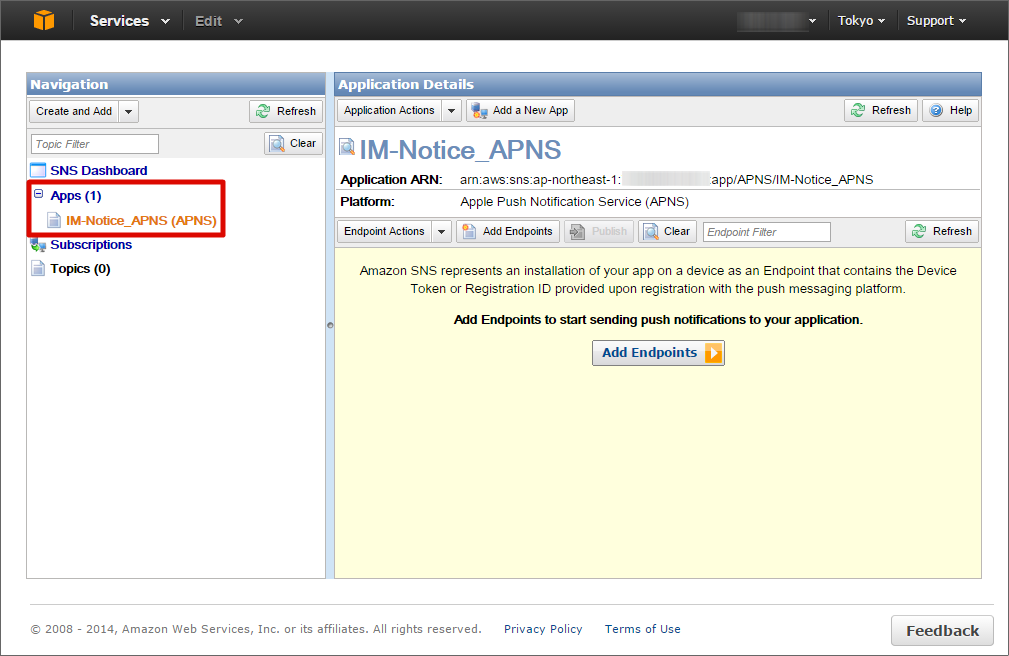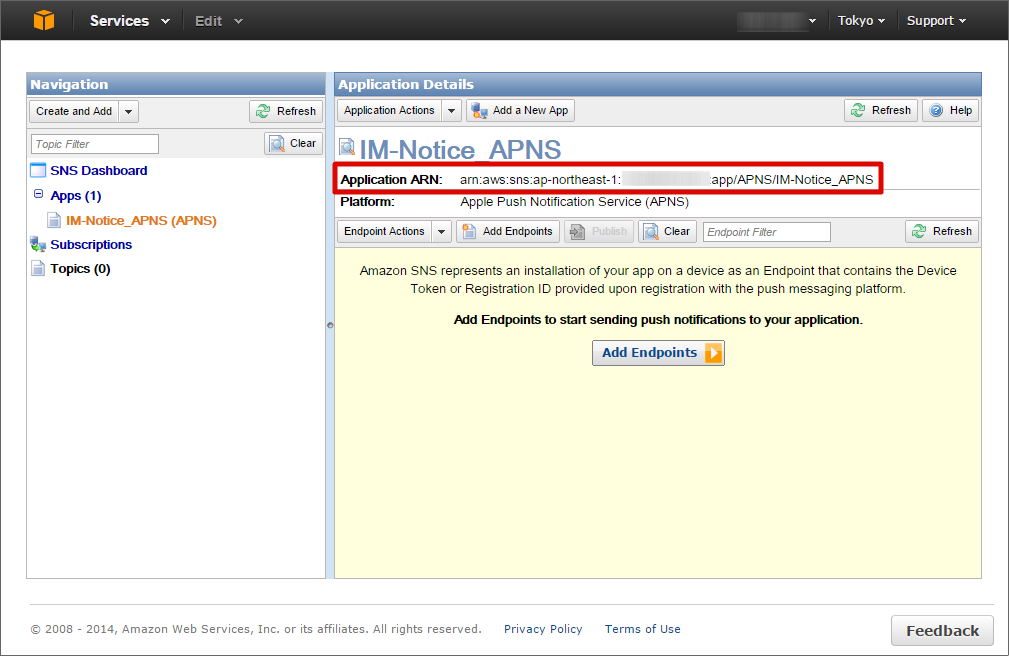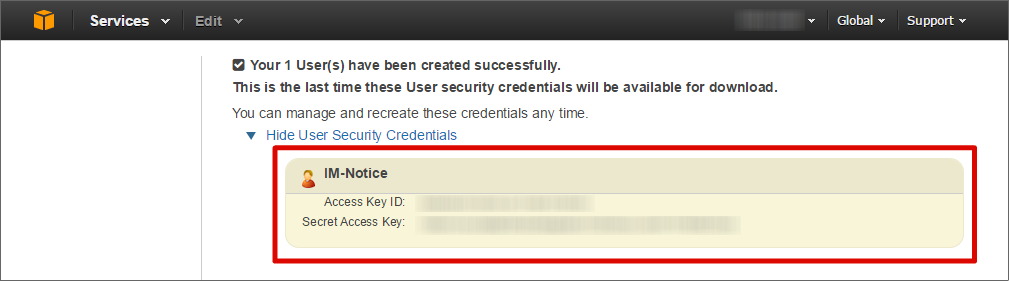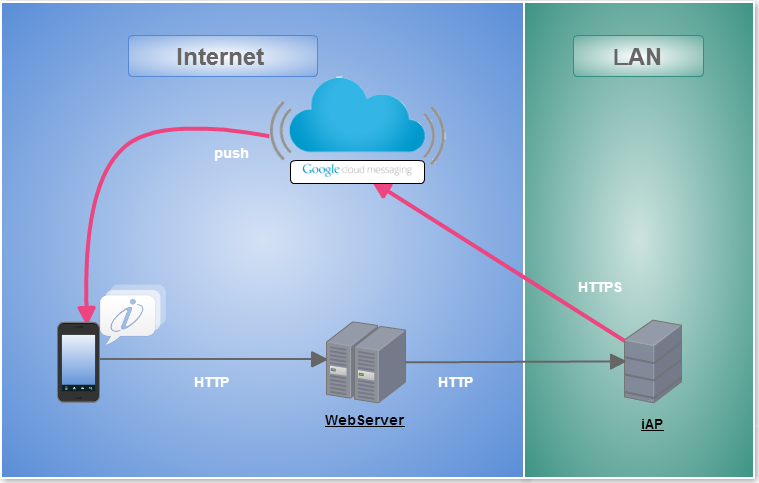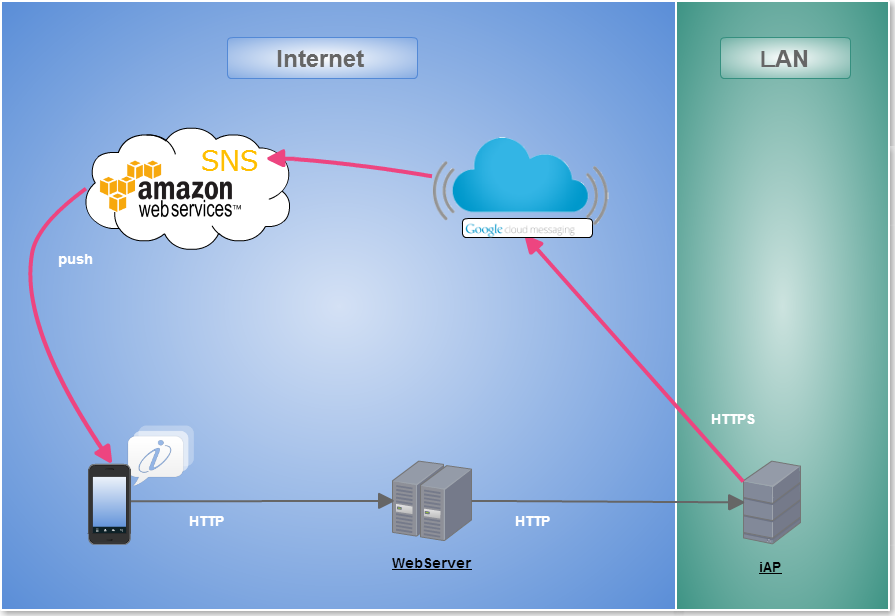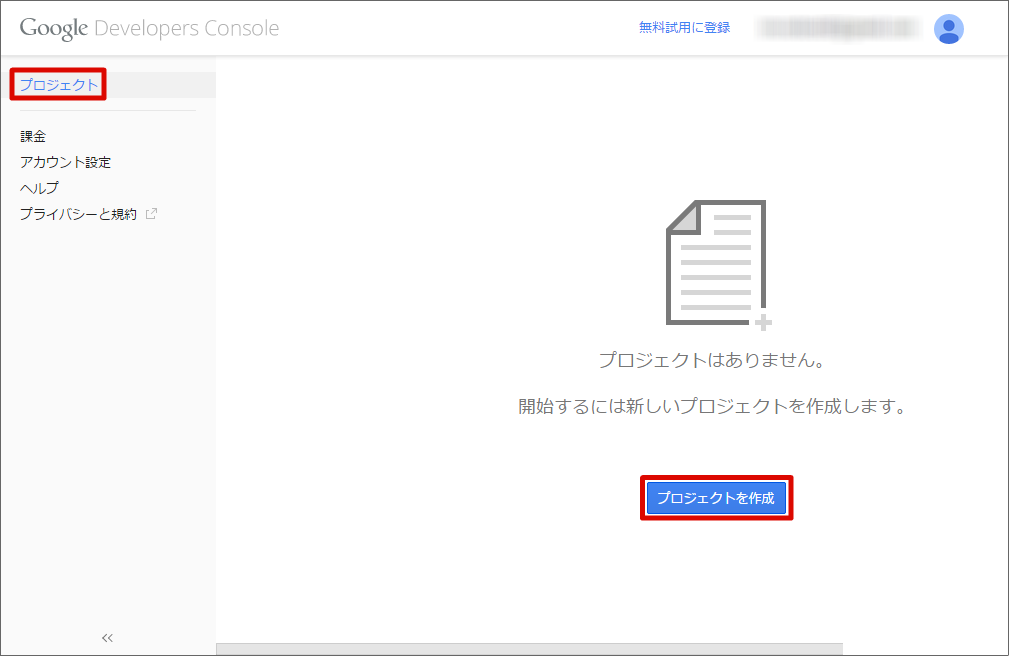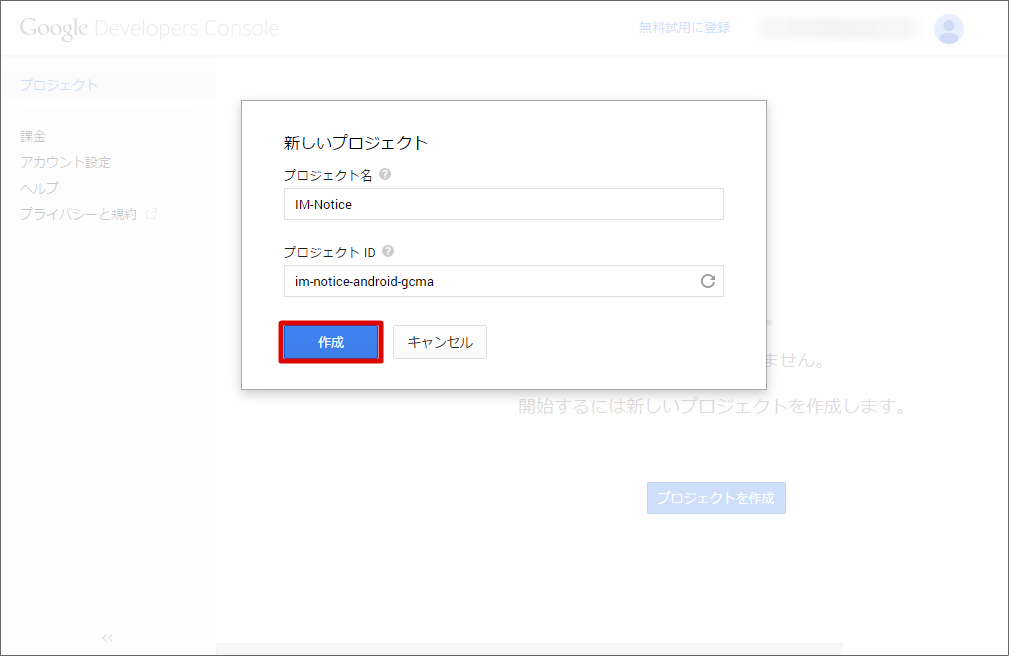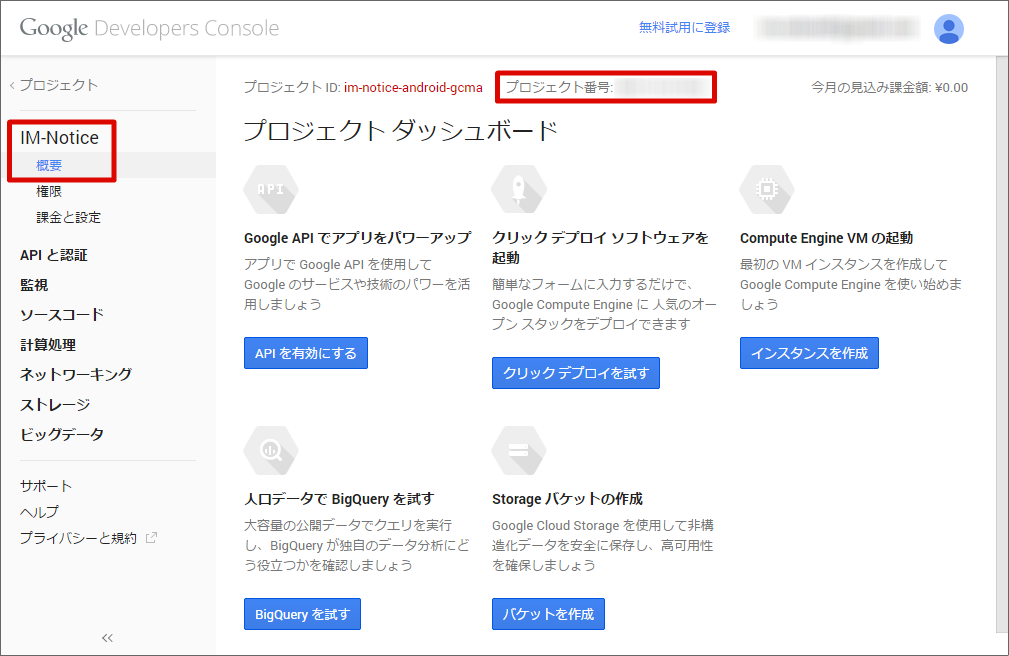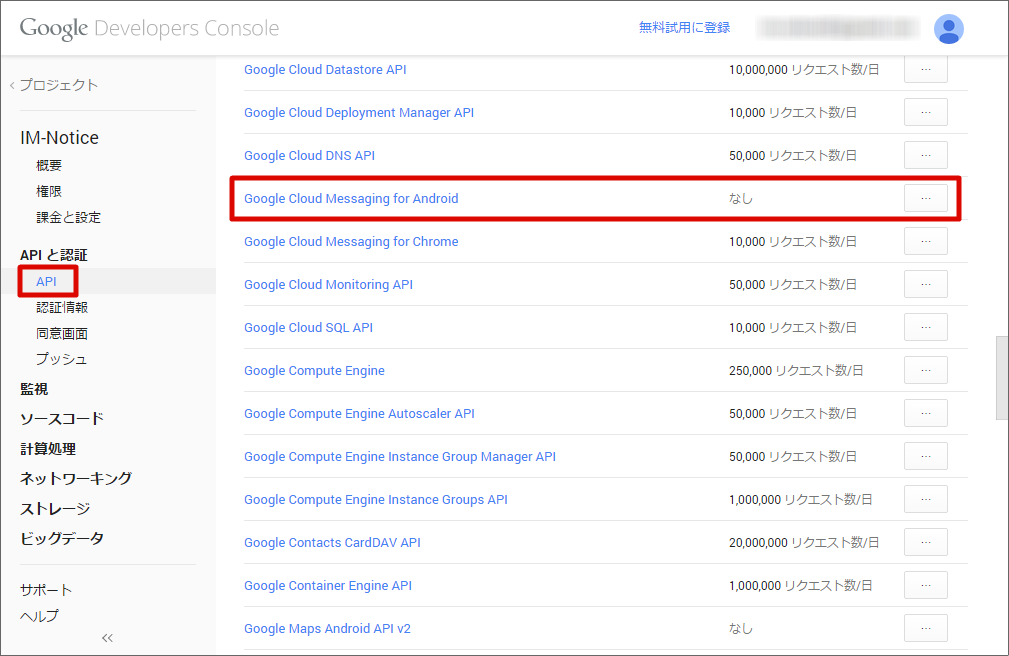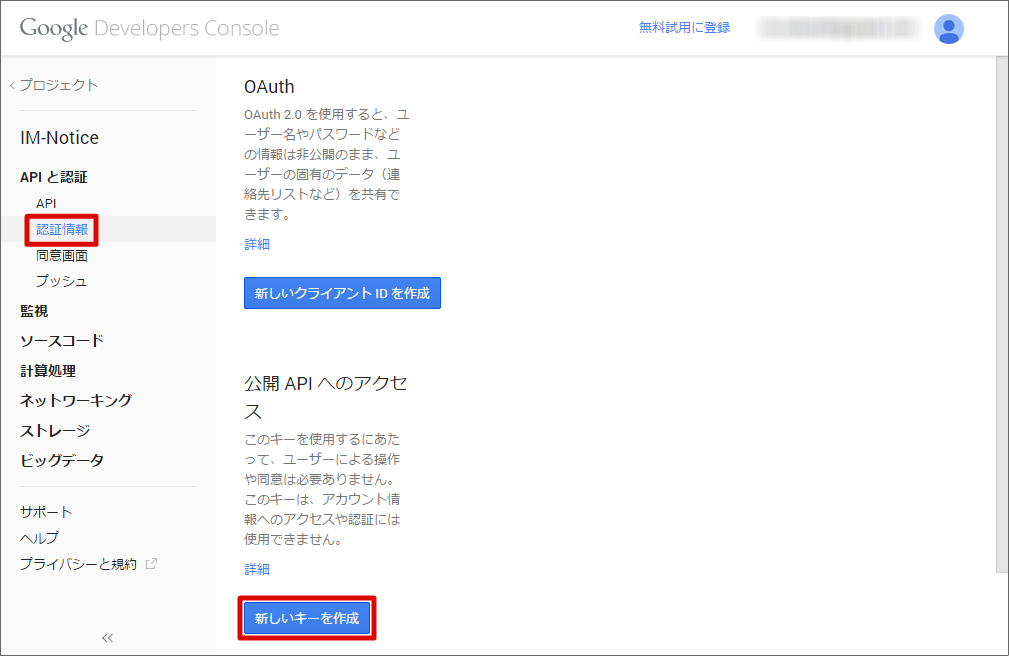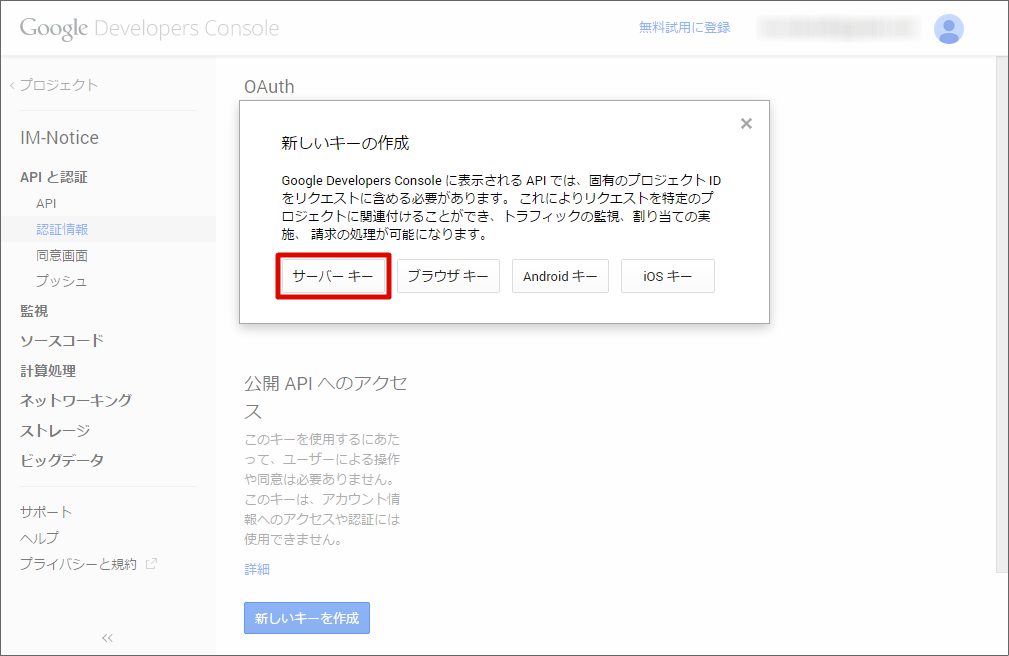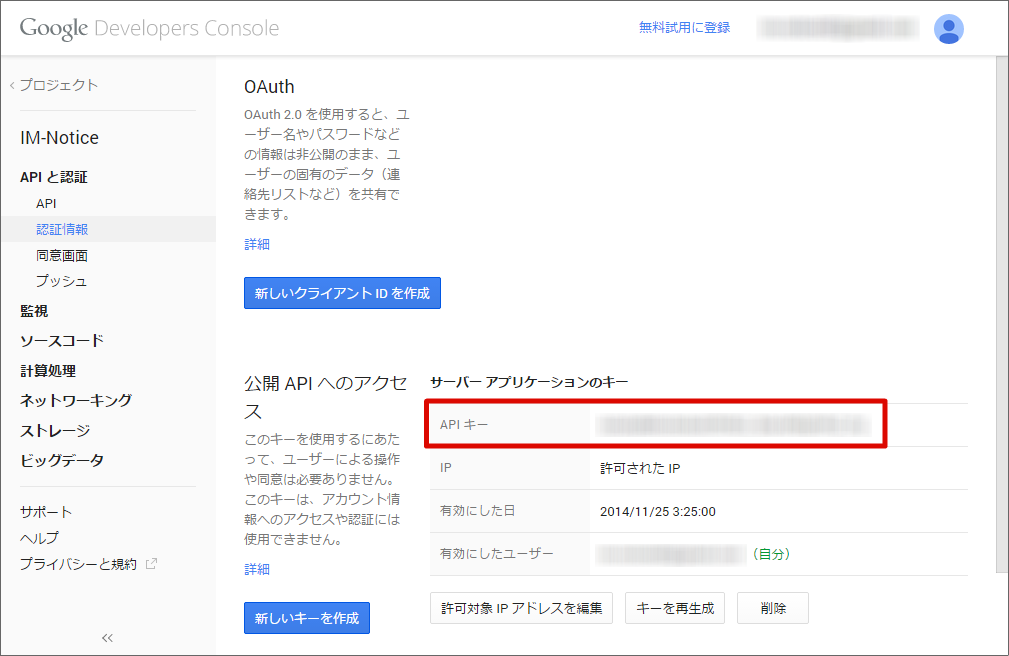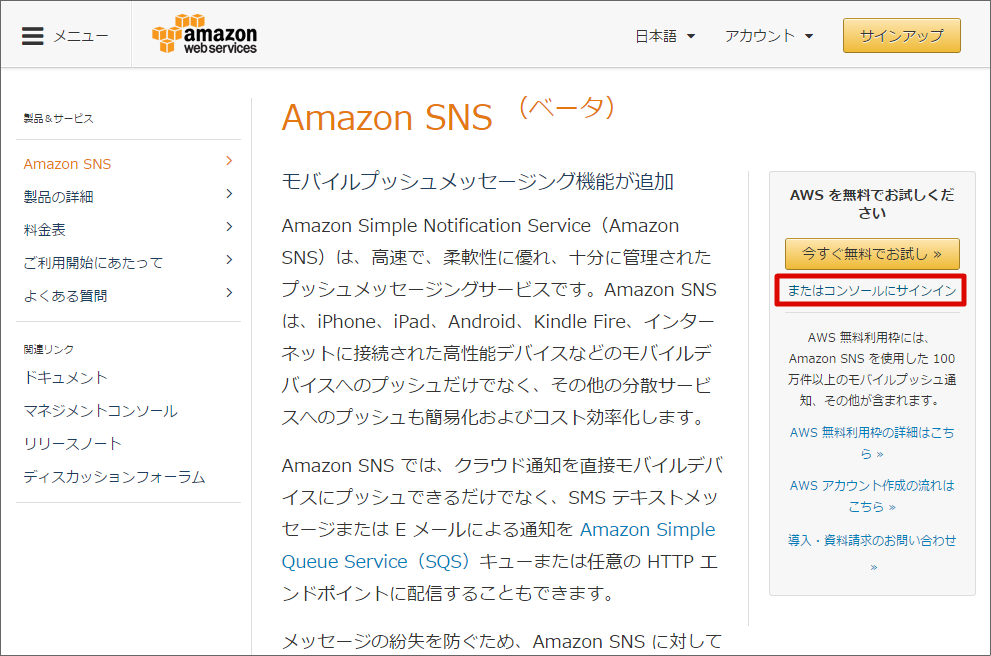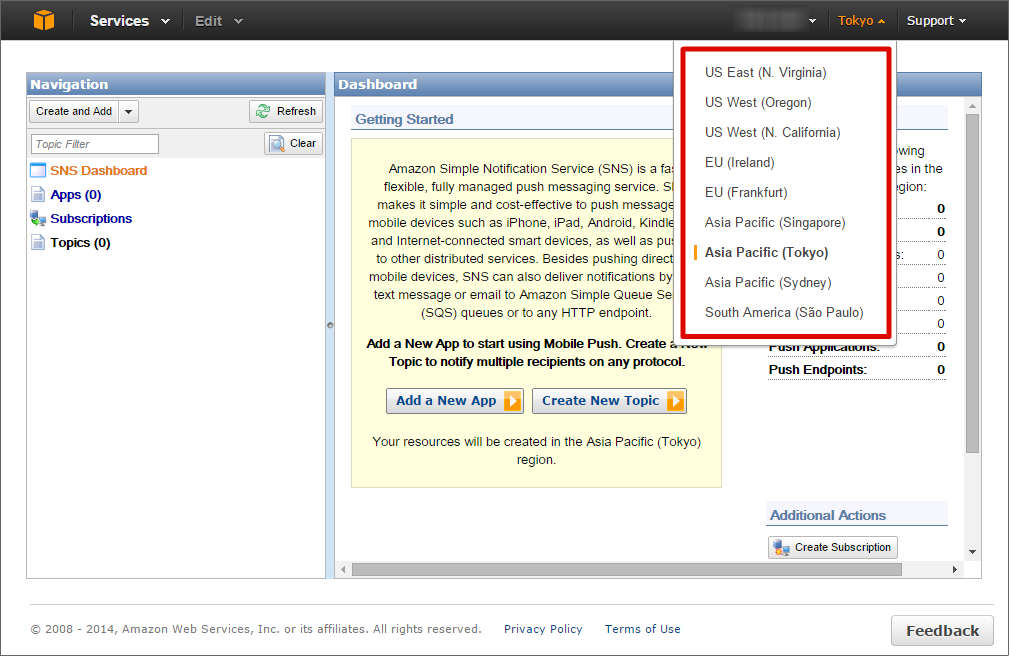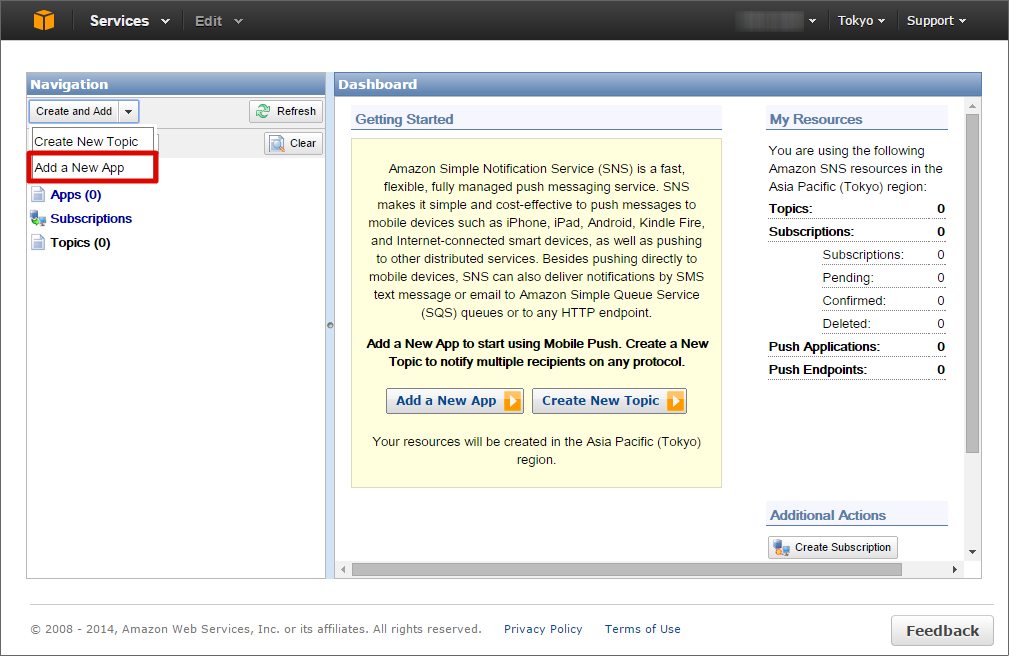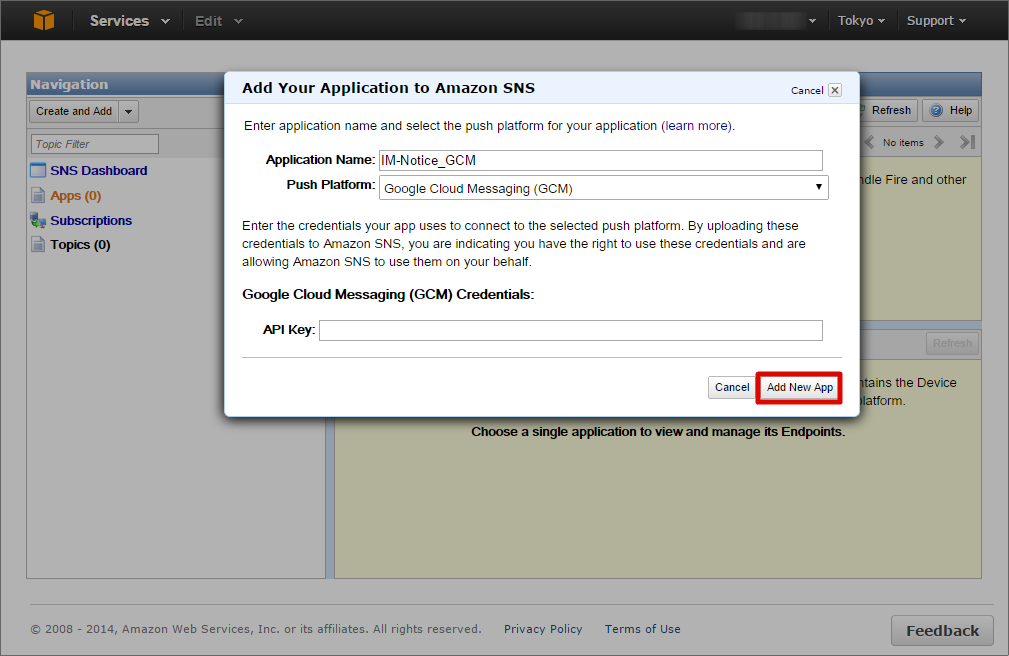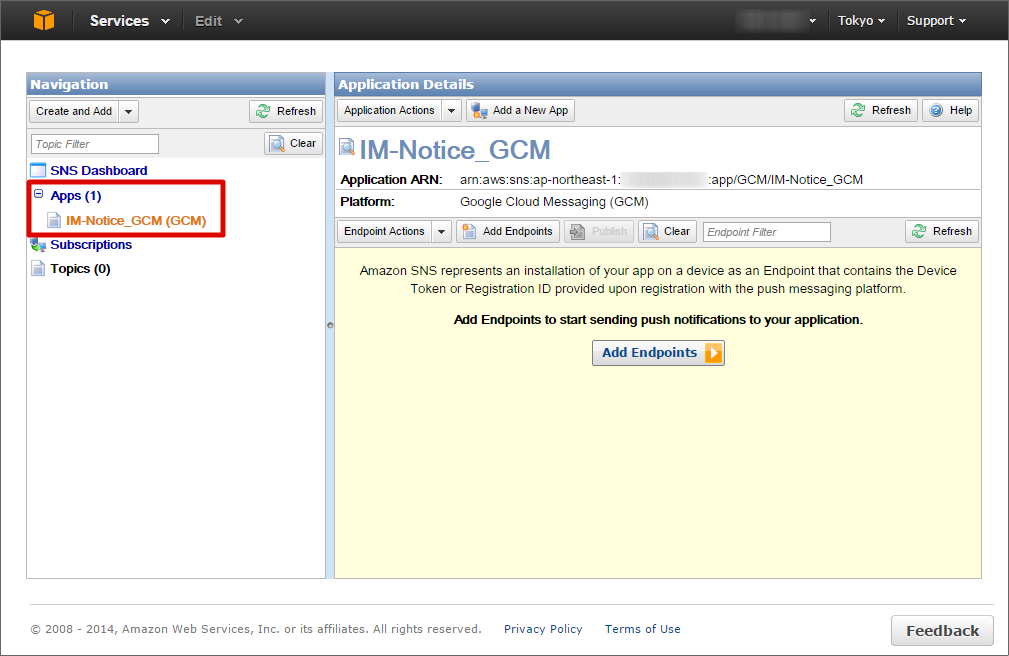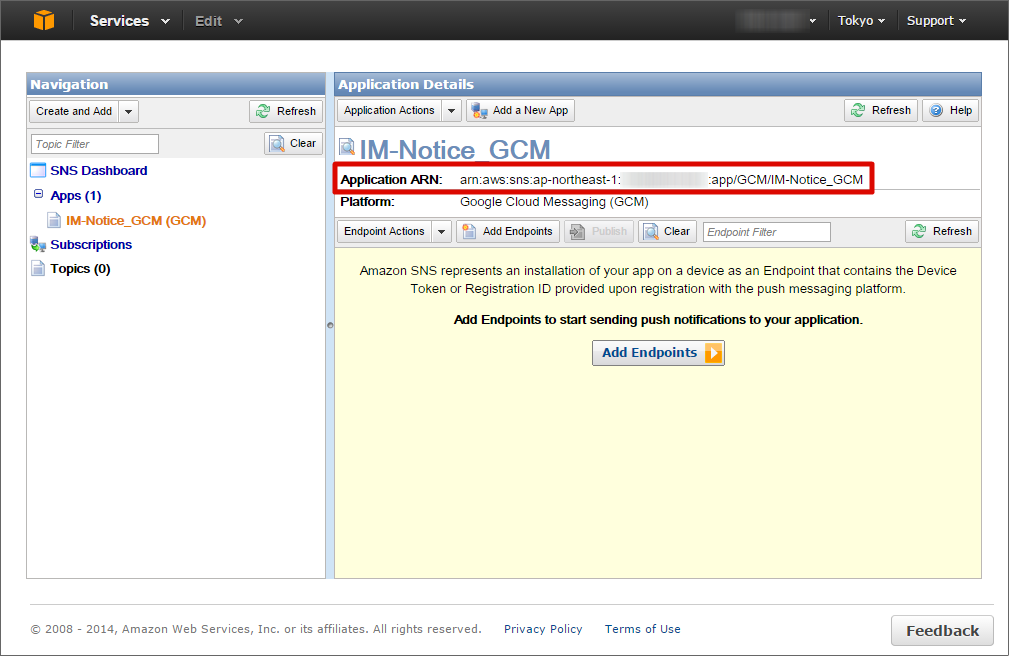11.4. IM-Notice¶
11.4.1. 概要¶
11.4.2. 通知機能全般¶
通知機能全般を使用するための設定を行います。
11.4.2.2. IM-Notice 設定ファイルの編集¶
IM-Juggling の <(プロジェクト名)/conf> 配下に出力されたim-notice-config.xmlを開き、以下の設定を行ってください。
<base-url>
- ベースURLを設定してください。この設定はショートカットURLの作成に使用されます。未設定の場合、server-context-config.xml で指定したベースURLが使用されます。
<base-url>http://example.org/imart</base-url>
<short-cut-duration-minutes>
- ショートカットURLの有効期間を設定してください。単位は分です。「0」を設定した場合、ショートカットURLは作成されません。デフォルトでは43200分=30日が設定されています。
<short-cut-duration-minutes>43200</short-cut-duration-minutes>
11.4.2.3. ベースURLの設定¶
IM-Noticeへのメッセージ配信処理をジョブ経由で行う場合は、ベースURLの設定が必要です。 「ベースURL」または、「テナント環境情報 」から設定を行ってください。
注意
ベースURLを指定しない場合、以下のエラーが発生します。jp.co.intra_mart.system.notice.exception.NoticeRuntimeException: [E.NOTICE.CORE.00016] ベースURLを解決できませんでした。
11.4.3. デスクトップ通知機能¶
11.4.3.1. スタンドアローン構成の場合¶
11.4.3.1.1. IM-Notice MQ設定ファイルの編集¶
- <address>
- <ping>
コラム
環境により、一定時間データが流れないソケットは切断されてしまう場合があります。そのような環境では、数分間隔でpingを流し続けることで自動切断を避けることが出来ます。(Microsoft AzureやAmazon Elastic Compute Cloudなど)
- <endpoint>
11.4.3.2. 分散構成やWeb Serverを利用している構成の場合¶
11.4.3.2.1. IM-Notice MQ設定ファイルの編集¶
IM-Juggling で出力されたim-notice-mq-config.xmlを編集してください。
- <address>
コラム
IM-Notice MQ設定ファイルのその他の項目については IM-Notice MQ設定ファイルの編集 を参照してください。
11.4.3.2.2. ブローカーサービス実行ファイルの取得¶
11.4.3.2.3. IM-Notice MQブローカー設定ファイルの編集¶
- <frontend>
- <backend>
コラム
IM-Notice MQブローカー設定ファイルのその他の項目は IM-Notice ブローカー設定ファイルと同様です。IM-Notice ブローカー設定ファイルについては IM-Notice MQ設定ファイルの編集 を参照してください。
11.4.3.2.4. ブローカーサービスの実行¶
フォアグラウンドで動作させる場合(例)
java -jar im_notice_mq_broker-8.0.0.jar
nohup java -jar im_notice_mq_broker-8.0.0.jar > stdout.log 2>stderr.log &
11.4.4. モバイル通知機能(iOS版)¶
モバイル通知機能を使用するための設定を行います。 iOSへの通知を行うには、Amazon SNSを使用します。
11.4.4.1. P12証明書ファイルの取得¶
11.4.4.2. Amazon SNSの設定¶
Amazon SNSの設定を行います。
11.4.4.3. IM-Notice Mobile設定ファイルの編集¶
<proxy>
Amazon SNSへ接続するためにプロキシを使用する場合、設定を行ってください。
<proxy enable="true"> <host></host> <port xsi:nil="true"></port> <!-- ポート番号を指定する場合は xsi:nil="true" を削除してください。 --> <username></username> <password></password> <workstation></workstation> <domain></domain> </proxy>
<asns>
<asns>のname属性に任意の名前を設定してください。
<asns name="asns-apns">
<endpoint>
- Amazon SNSのリージョンに対応するEndpointを設定してください。
<endpoint>sns.ap-northeast-1.amazonaws.com</endpoint>
コラム
Endpointは AWS documentation - Regions and Endpoints で確認できます。リージョンが「Asia Pacific (Tokyo)」の場合、Endpoint は「sns.ap-northeast-1.amazonaws.com」です。
<platform-application-arn>
- Amazon SNSの設定 で確認したApplication ARNを設定してください。
<platform-application-arn>arn:aws:sns:ap-northeast-1:XXXXXXXXXXXX:app/APNS/IM-Notice_APNS</platform-application-arn>
<access-key>
- アクセスキーを設定してください。
<secret-key>
- シークレットキーを設定してください。
<push type=”ios” />
engine属性に、<asns>のname属性に設定した名前を指定してください。
<push type="ios" engine="asns-apns" />
11.4.5. モバイル通知機能(Android版)¶
モバイル通知機能を使用するための設定を行います。 Androidへの通知を行うには、以下の2種類の構成が利用できます。
コラム
Amazon SNSを組み合わせて使用することで、Push通知対象となっているデバイスのトークンリストや、その状態(有効あるいは無効)をAmazon SNSで一覧することができます。また、AndroidとiOSを併用する場合、Amazon SNSで一元管理することができます。
11.4.5.1. GCMAを使用する場合¶
GCMAを使用しAndroidへの通知を行う場合、以下の設定を行ってください。
11.4.5.1.1. GCMAの設定¶
GCMAの設定を行います。
11.4.5.1.2. IM-Notice Mobile設定ファイルの編集¶
<proxy>
Google Cloud Messaging for Androidへ接続するためにプロキシを使用する場合、設定を行ってください。
<proxy enable="true"> <host></host> <port xsi:nil="true"></port> <!-- ポート番号を指定する場合は xsi:nil="true" を削除してください。 --> <username></username> <password></password> <workstation></workstation> <domain></domain> </proxy>
<gcma>
<gcma>のname属性に任意の名前を設定してください。
<gcma name="gcma">
<api-key>
- APIキーを設定してください。
<project-number>
- プロジェクト番号を設定してください。
コラム
APIキーおよびプロジェクト番号の確認方法は、 GCMAの設定 を参照してください。
<push type=”android” />
- engine属性に、<gcma>のname属性に設定した名前を指定してください。
<push type="android" engine="gcma" />
<max-push-subject-length>
- Push通知受信時に表示するタイトルの最大文字数を設定してください。
<max-push-subject-length>30</max-push-subject-length>
<max-push-body-length>
- Push通知受信時に表示する本文の最長文字数を設定してください。
<max-push-body-length>70</max-push-body-length>
11.4.5.2. GCMA+Amazon SNSを使用する場合¶
GCMAとAmazon SNSを使用しAndroidへの通知を行う場合、以下の設定を行ってください。
11.4.5.2.2. Amazon SNS の設定¶
Amazon SNSの設定を行います。
項目
説明
Application Name
任意の名前を入力します。
Push Platform
「Google Cloud Messaging(GCM)」を選択します。
API Key
GCMA の設定 で作成したAPIキーを入力します。
11.4.5.2.3. IM-Notice Mobile設定ファイルの編集¶
<proxy>
Google Cloud Messaging for AndroidやAmazon SNSへ接続するためにプロキシを使用する場合、設定を行ってください。
<proxy enable="true"> <host></host> <port xsi:nil="true"></port> <!-- ポート番号を指定する場合は xsi:nil="true" を削除してください。 --> <username></username> <password></password> <workstation></workstation> <domain></domain> </proxy>
<asns>
<asns>のname属性に任意の名前を設定してください。
<asns name="asns-gcm">
<endpoint>
- Amazon SNSのリージョンに対応するEndpointを設定してください。
<endpoint>sns.ap-northeast-1.amazonaws.com</endpoint>
コラム
Endpointは AWS documentation - Regions and Endpoints で確認できます。リージョンが「Asia Pacific (Tokyo)」の場合、Endpointは「sns.ap-northeast-1.amazonaws.com」です。
<platform-application-arn>
- Application ARNを設定してください。
コラム
Application ARNの確認方法は、 Amazon SNS の設定 を参照してください。
<access-key>
- アクセスキーを設定してください。
<secret-key>
- シークレットキーを設定してください。
<gcma-project-number>
- プロジェクト番号を設定してください。
コラム
プロジェクト番号の確認方法は、 GCMAの設定 を参照してください。
<push type=”android” />
engine属性に、<asns>のname属性に設定した名前を指定してください。
<push type="android" engine="asns-gcm" />
<max-push-subject-length>
- Push通知受信時に表示するタイトルの最大文字数を設定してください。
<max-push-subject-length>30</max-push-subject-length>
<max-push-body-length>
- Push通知受信時に表示する本文の最長文字数を設定してください。
<max-push-body-length>70</max-push-body-length>